Magazinul Microsoft reprezintă platforma de unde poți obține aplicații și jocuri pentru calculatorul tău cu Windows. Totuși, uneori, pot apărea dificultăți la descărcarea conținutului din acest magazin, din diverse motive. Printre erorile similare se numără: imposibilitatea instalării aplicațiilor, imposibilitatea descărcării aplicațiilor sau jocurilor, sau pur și simplu, magazinul nu răspunde la comanda de descărcare. Deși aceste dificultăți pot fi frustrante, există soluții pentru a remedia aceste probleme. Acest ghid detaliat îți va oferi metode eficiente pentru a rezolva problema descărcărilor eșuate din Magazinul Microsoft.
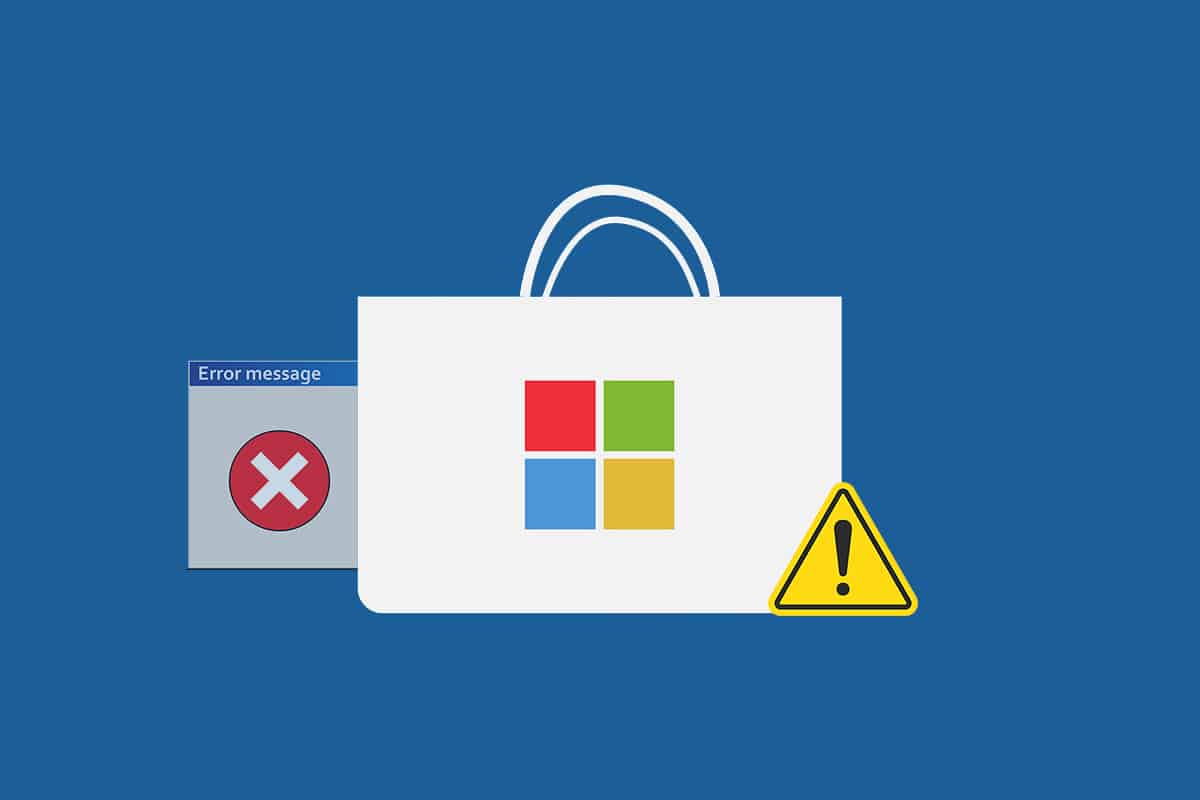
Rezolvarea problemelor de descărcare din Magazinul Microsoft
Mai jos, găsești o serie de cauze posibile care pot genera probleme de descărcare din Magazinul Microsoft:
- Conexiune instabilă la internet
- Date cache corupte
- Spațiu de stocare insuficient
- Sistem de operare învechit
Am creat o listă de soluții care te vor ajuta să remediezi problema imposibilității descărcării aplicațiilor din magazinul Microsoft. Pentru rezultate optime, urmează aceste metode în ordinea prezentată.
Verificări inițiale de depanare
Aceste sfaturi de bază te pot ajuta să rezolvi problema rapid. Încearcă-le înainte de a trece la metode mai complexe, deoarece s-ar putea să fie suficiente.
1. Apasă tasta Windows, scrie „cmd” și selectează „Executare ca administrator”.
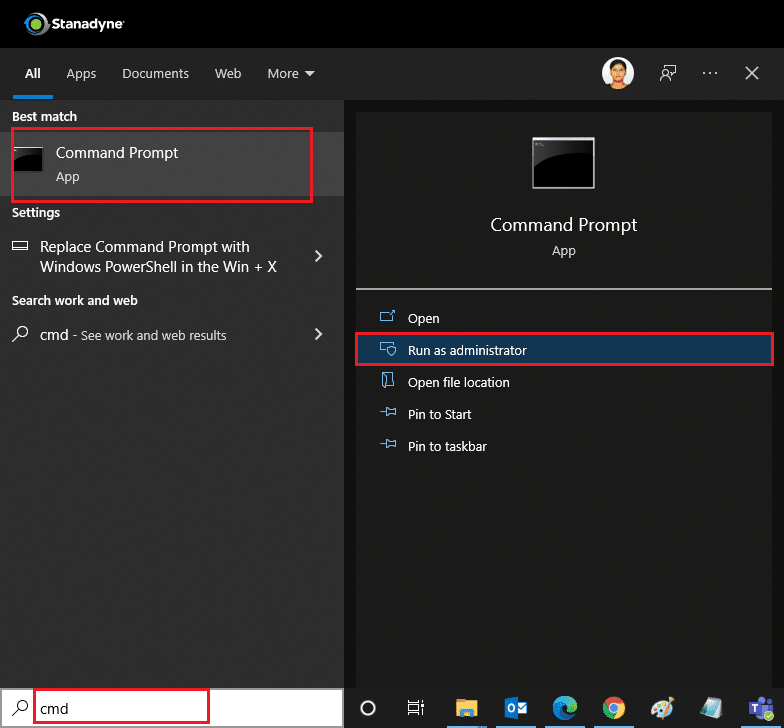
2. În fereastra Command Prompt, introdu „ping 8.8.8.8” și apasă Enter.
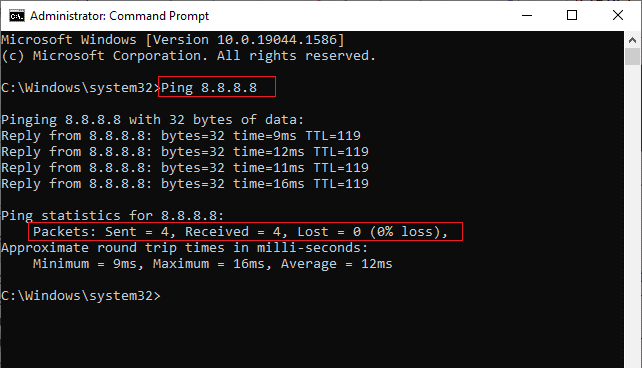
3. Așteaptă câteva momente și analizează rezultatele: „Trimis = X, Primit = X, Pierdut = X”. Valoarea lui X va varia în funcție de conexiunea ta.
- Dacă valoarea „Pierdut” este zero (Pierdut = 0), conexiunea ta funcționează corect.
- Dacă valoarea „Pierdut” este diferită de zero, atunci ai probleme cu conexiunea. Încearcă să repornești routerul, să treci la o conexiune prin cablu Ethernet sau să contactezi furnizorul tău de internet pentru ajutor.
Metoda 1: Reconectarea la Contul Microsoft
Dacă problemele de conectare sunt cauza imposibilității descărcării din Magazinul Microsoft, poți rezolva această problemă prin deconectarea și reconectarea contului tău. Iată pașii:
1. Apasă tasta Windows, tastează „Microsoft Store” și dă clic pe „Deschidere”.
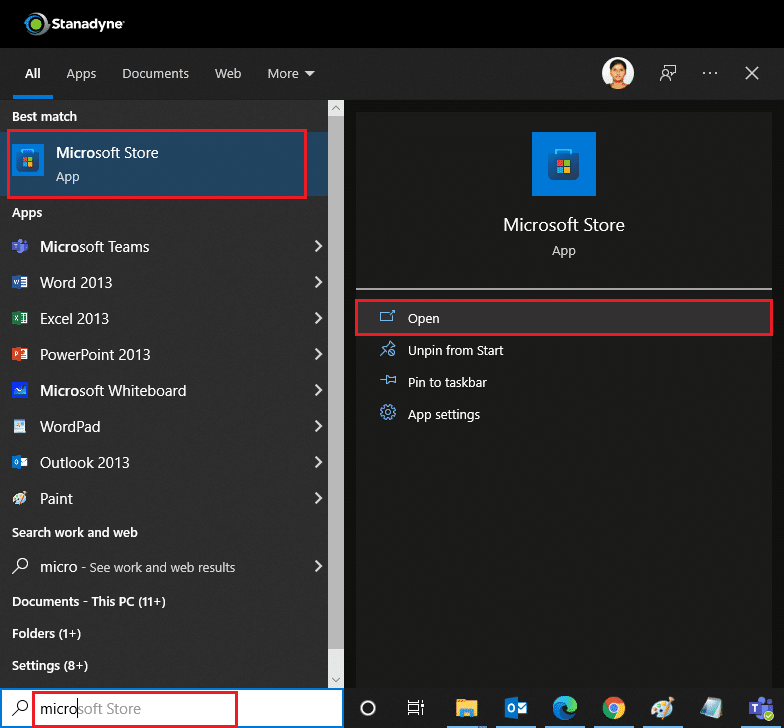
2. Dă clic pe pictograma profilului tău și alege „Deconectare”. Vei fi deconectat.
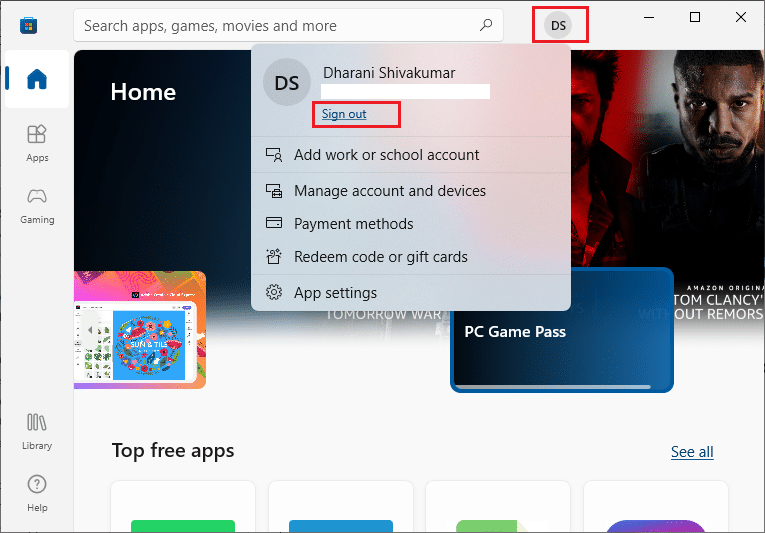
3. Apasă pe „Conectare”, conform indicației din imagine.
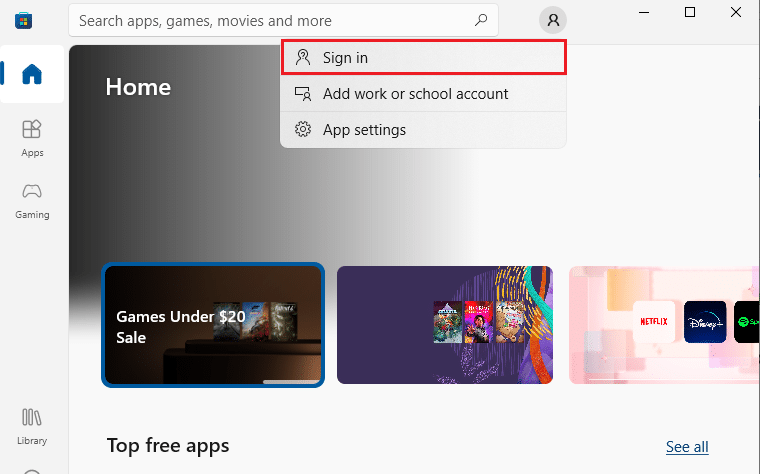
4. Selectează contul tău Microsoft și dă clic pe „Continuare”.
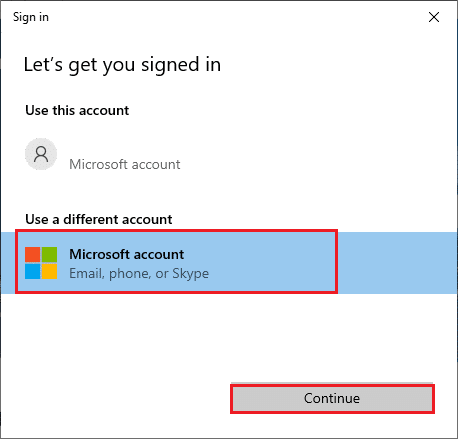
5. Introdu datele de autentificare și conectează-te din nou la contul tău Microsoft.
Citește și: Cum să resetezi Windows 10 fără a pierde datele
Metoda 2: Repornirea Magazinului Microsoft
Dacă problema persistă, încearcă să închizi manual aplicația Magazin Microsoft și apoi să o redeschizi, urmând acești pași:
1. Apasă simultan tastele Ctrl + Shift + Esc pentru a deschide Task Manager (Managerul de activități).
2. În fila „Procese”, găsește și selectează „Microsoft Store”, apoi apasă pe „Încheiere activitate”.
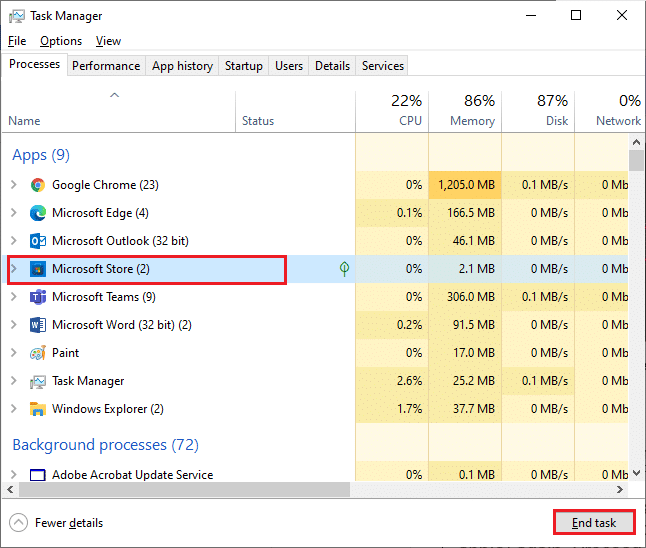
3. Redeschide Magazinul Microsoft.
Metoda 3: Dezactivarea conexiunii contorizate
Conexiunea contorizată este o setare care limitează cantitatea de date folosită de aplicații și programe. Dacă rețeaua ta este setată ca o conexiune contorizată, acest lucru ar putea împiedica Magazinul Microsoft să instaleze aplicații. Poți dezactiva această setare astfel:
1. Dă clic dreapta pe pictograma Wi-Fi sau Ethernet din colțul din dreapta jos al ecranului și selectează „Deschideți setările de rețea și internet”.
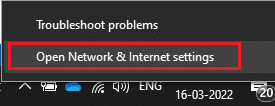
2. Dă clic pe opțiunea „Proprietăți” din panoul din dreapta.
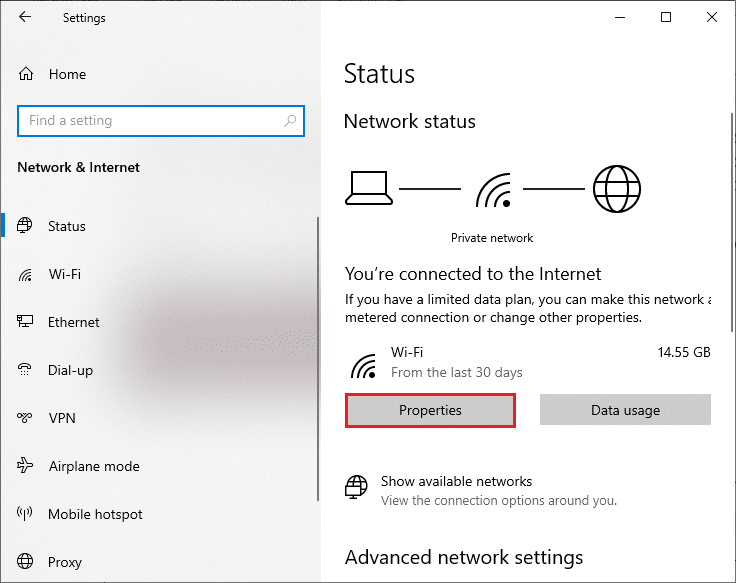
3. Derulează în jos și dezactivează opțiunea „Setare ca conexiune contorizată” din secțiunea „Conexiune contorizată”.
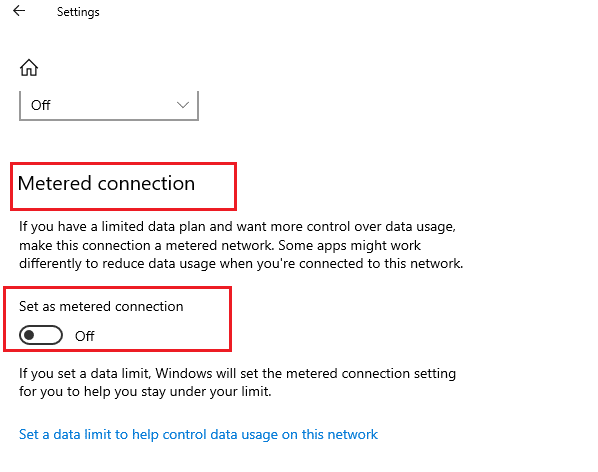
4. Întoarce-te la Magazinul Microsoft și încearcă să instalezi o aplicație sau un joc.
Citește și: Cum să depanezi problemele de conectivitate la rețea în Windows 10
Metoda 4: Folosirea instrumentului de depanare a aplicațiilor din Magazinul Windows
Dacă problemele persistă, poți utiliza instrumentul de depanare încorporat pentru a identifica și remedia cauza. Iată pașii:
1. Caută „Troubleshoot settings” în bara de căutare Windows.
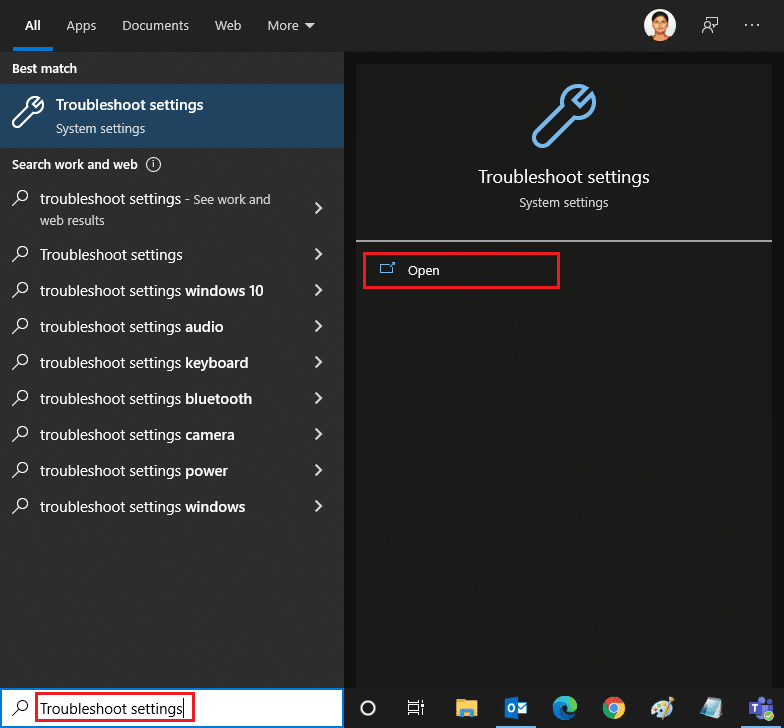
2. Dă clic pe „Instrumente suplimentare de depanare”.
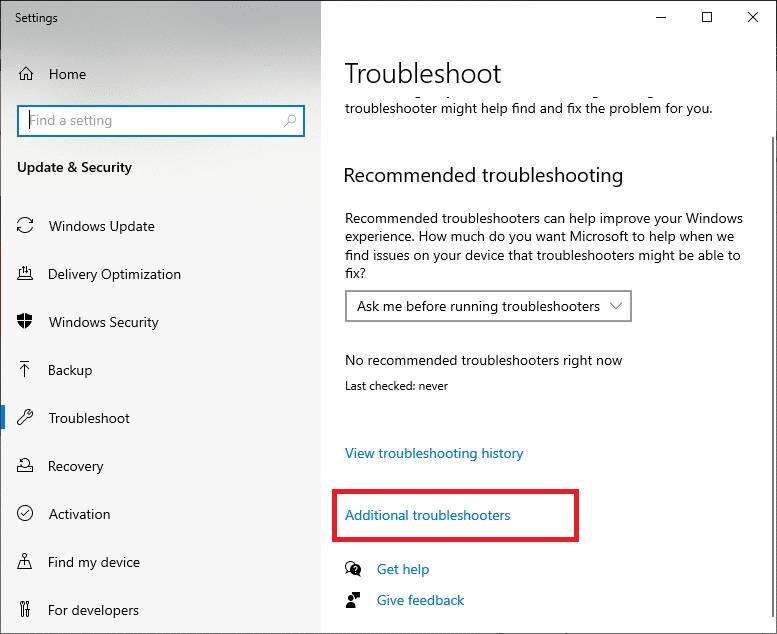
3. Selectează „Aplicații Windows Store” > „Rulați instrumentul de depanare”.
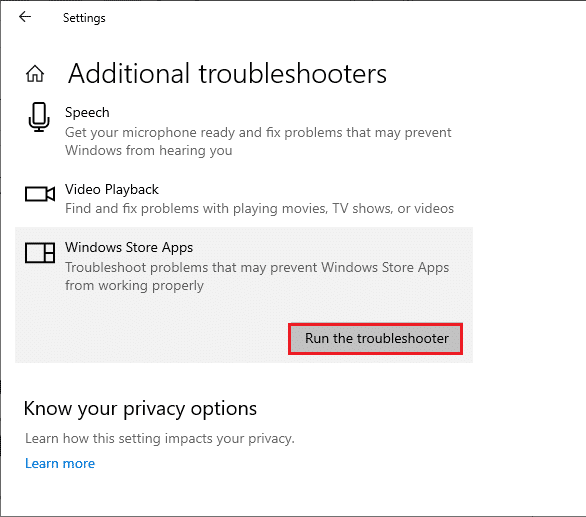
4. După finalizarea procesului de depanare, dacă instrumentul a găsit probleme, dă clic pe „Aplicați această remediere”.
5. Urmează instrucțiunile și repornește calculatorul.
Metoda 5: Ștergerea memoriei cache a Magazinului Windows
Dacă tot nu reușești să descarci din Magazinul Microsoft, ar putea fi din cauza fișierelor cache corupte. Pentru a șterge memoria cache, urmează acești pași:
1. Deschide dialogul „Run” apăsând tastele Windows + R.
2. Scrie „wsreset.exe” și apasă „OK” sau Enter.
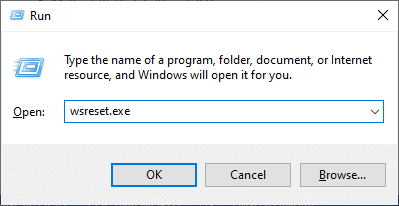
Acest lucru va șterge memoria cache a Magazinului Windows și ar putea rezolva problema.
Metoda 6: Repornirea Serviciilor Windows Update
Mulți utilizatori au raportat că repornirea Serviciilor Windows Update, responsabile de gestionarea actualizărilor, rezolvă problema imposibilității instalării aplicațiilor din Magazinul Microsoft. Iată cum poți face acest lucru:
1. Deschide dialogul „Run” apăsând tastele Windows + R.
2. Scrie „services.msc” și apasă Enter pentru a deschide „Servicii”.
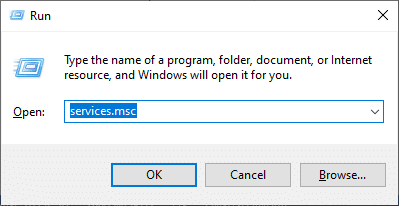
3. Derulează în jos și dă clic dreapta pe „Windows Update”.
Notă: Dacă starea curentă nu este „În funcțiune”, poți sări peste pasul de mai jos.
4. Dă clic pe „Stop” dacă starea curentă este „În funcțiune”.
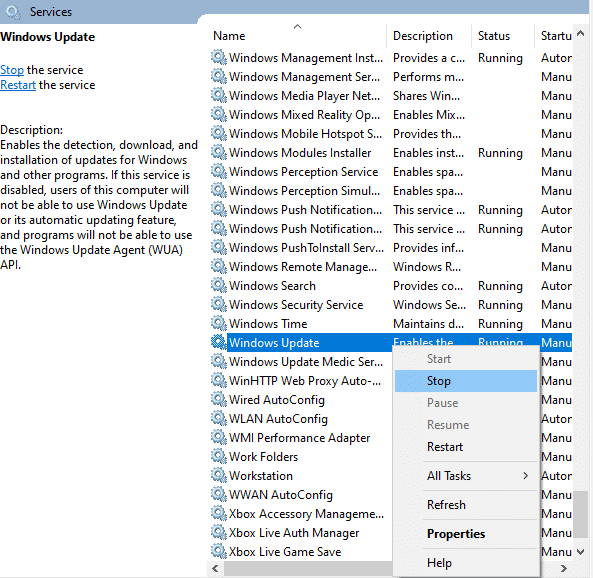
5. Așteaptă câteva secunde ca solicitarea de oprire a serviciului să fie finalizată.
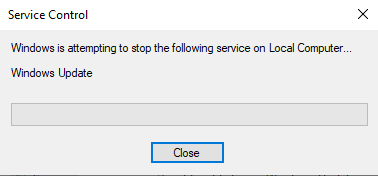
6. Apasă simultan tastele Windows + E pentru a deschide File Explorer (Exploratorul de fișiere) și navighează la locația: C:\Windows\SoftwareDistribution\DataStore.
7. Selectează toate fișierele și folderele din interior, dă clic dreapta pe ele și alege „Ștergere”.
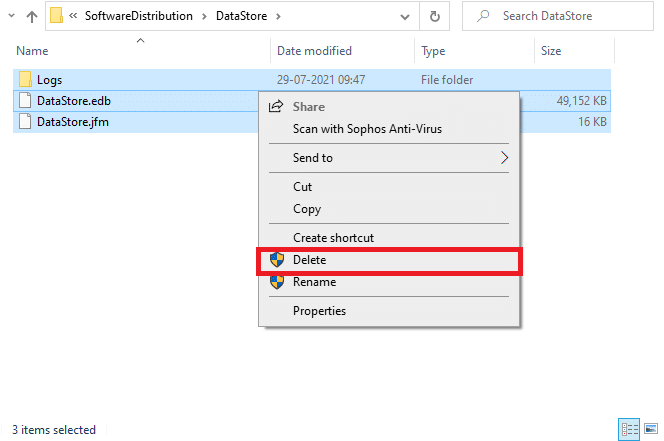
8. Navighează la C:\Windows\SoftwareDistribution\Download, dă clic dreapta și alege „Ștergere”.
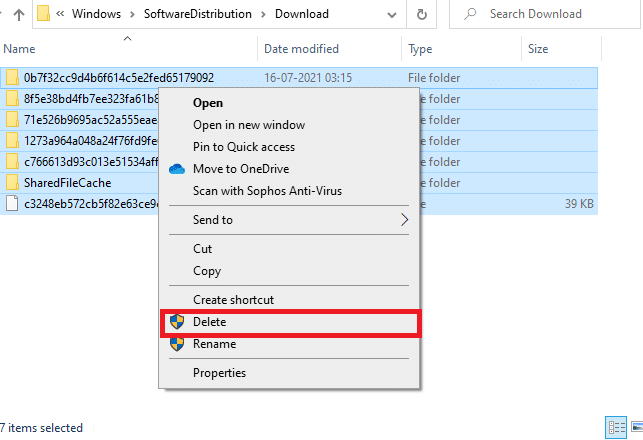
9. Întoarce-te la fereastra „Servicii”, dă clic dreapta pe „Windows Update” și selectează „Start”.
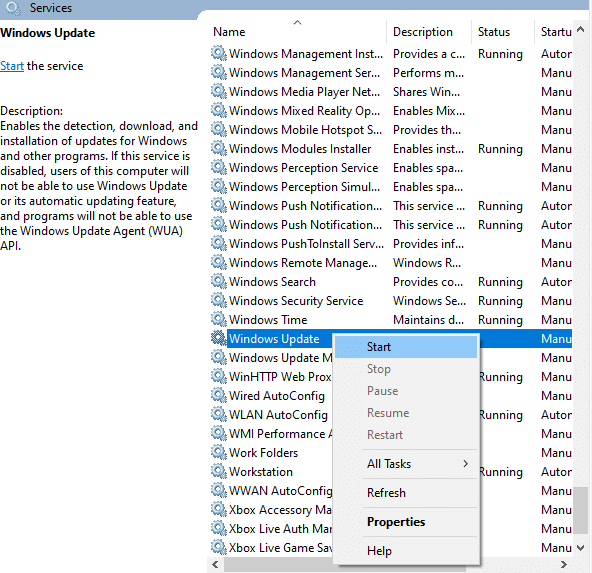
10. Așteaptă finalizarea procesului.
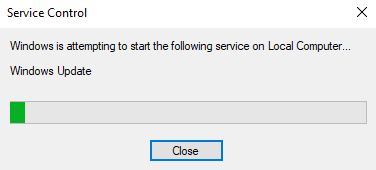
Citește și: Remediază eroarea 0x800f0984 2H1 la descărcarea Windows Update
Metoda 7: Actualizarea Windows
Pentru a corecta eventualele erori și probleme legate de actualizări, este recomandat să menții Windows 10 la zi. Un sistem de operare învechit poate genera diverse probleme, inclusiv imposibilitatea descărcării din Magazinul Microsoft. Iată pașii pentru a verifica și instala actualizările:
1. Apasă simultan tastele Windows + I pentru a deschide „Setări”.
2. Dă clic pe „Actualizare și securitate”.

3. În fila „Windows Update”, dă clic pe „Verificați dacă există actualizări”.

4A. Dacă sunt disponibile actualizări noi, apasă pe „Instalați acum” și urmează instrucțiunile pentru a le instala.

4B. Dacă sistemul tău este la zi, vei vedea mesajul „Sunteți la zi”.

5. Repornește calculatorul și verifică dacă problema cu Magazinul Microsoft a fost rezolvată.
Metoda 8: Instalarea actualizărilor aplicațiilor din Magazinul Microsoft
Pe lângă actualizările sistemului, și aplicațiile din Magazinul Microsoft trebuie menținute actualizate. Actualizările în așteptare pot bloca instalarea aplicațiilor noi. Urmează acești pași pentru a actualiza aplicațiile din Magazinul Microsoft:
1. Deschide Magazinul Microsoft din bara de căutare Windows.
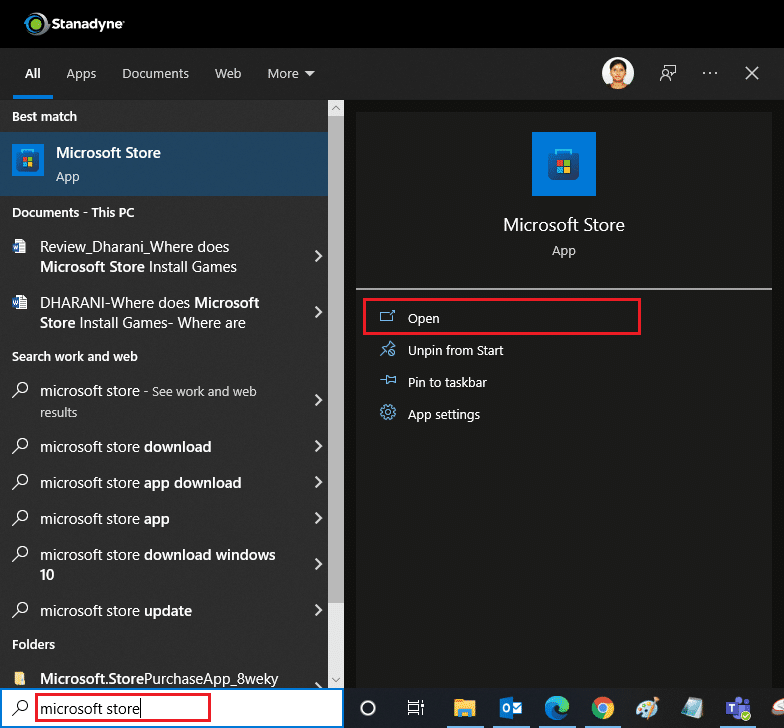
2. Dă clic pe „Bibliotecă” în colțul din stânga jos.
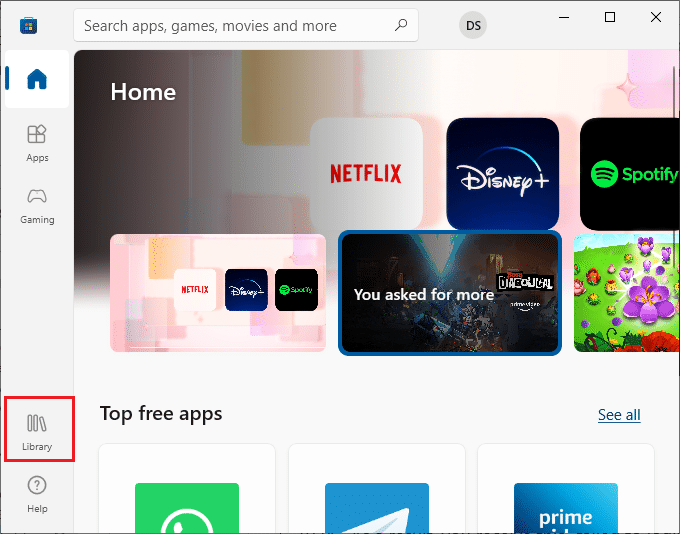
3. Dă clic pe „Obțineți actualizări”.
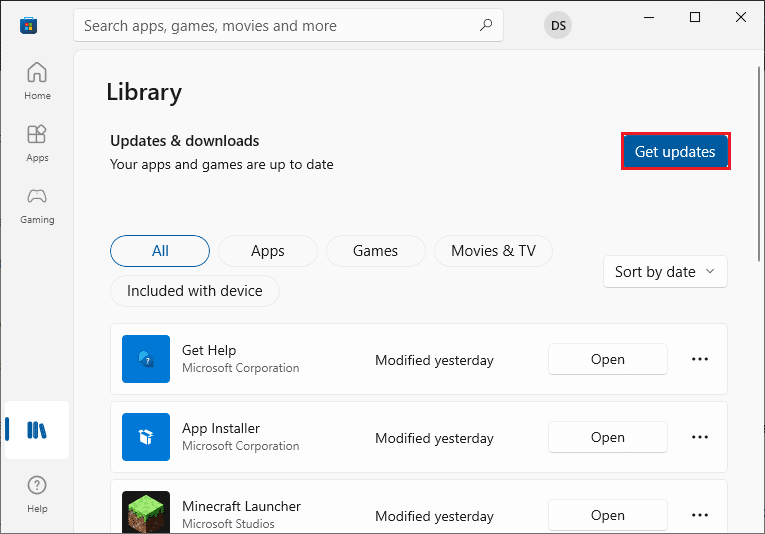
4. Dă clic pe „Actualizare tot”.
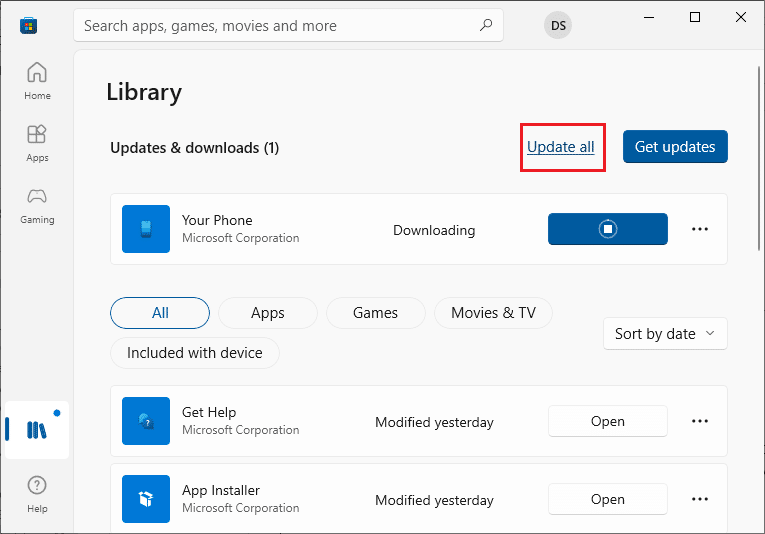
5. Așteaptă ca actualizările să se descarce. Când procesul este finalizat, vei vedea mesajul „Aplicațiile și jocurile dvs. sunt actualizate”.
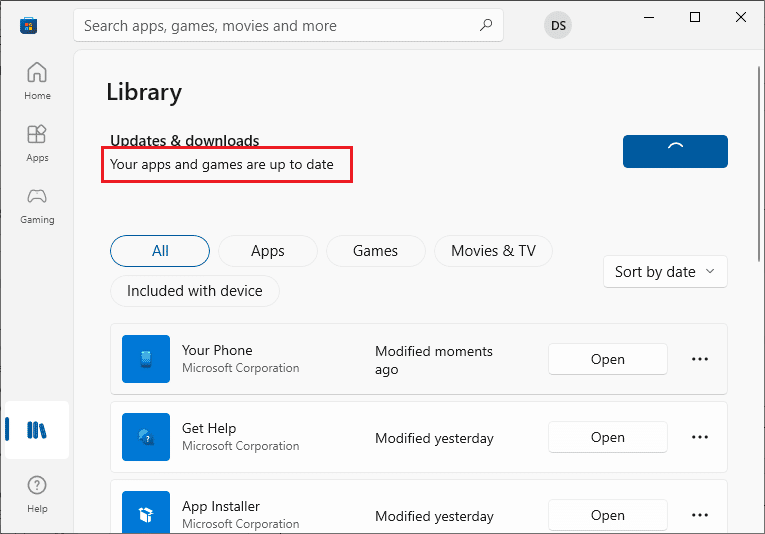
Verifică dacă problema cu Magazinul Microsoft a fost rezolvată.
Metoda 9: Schimbarea adresei DNS
Utilizarea adreselor DNS Google a ajutat mulți utilizatori să rezolve problema descărcărilor eșuate din Magazinul Microsoft. Serverul DNS transformă adresa unui site web în adresa IP necesară pentru afișare. Poți schimba adresa DNS urmând instrucțiunile din ghidul nostru despre cum să modifici setările DNS în Windows 10. După modificarea adresei DNS, verifică dacă poți descărca conținut din Magazinul Microsoft.
Metoda 10: Modificarea cheilor de registry
Editorul de registry conține o opțiune numită „Înlocuiți toate intrările de permisiuni ale obiectului copil cu intrări de permisiuni moștenite de la acest obiect”. Atunci când este activată pentru un folder specific, permisiunile folderului părinte sunt transferate tuturor subfolderelor. Acest lucru ar putea rezolva problema. Iată pașii:
1. Apasă tasta Windows, tastează „Registry editor” și dă clic pe „Executare ca administrator”.
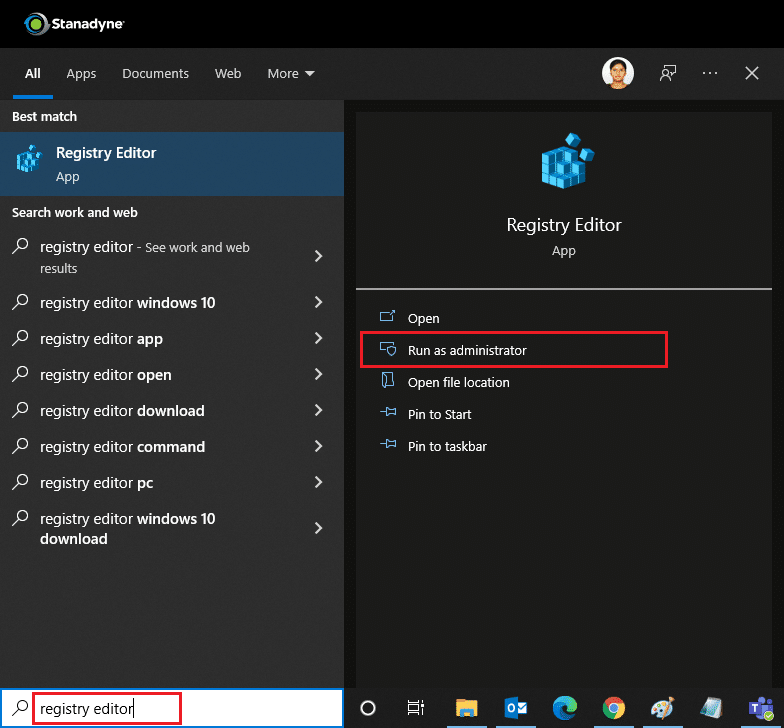
2. În editorul de registry, navighează la următoarea locație:
HKEY_LOCAL_MACHINESOFTWAREMicrosoftWindowsNTCurrentVersionNetworkListProfiles
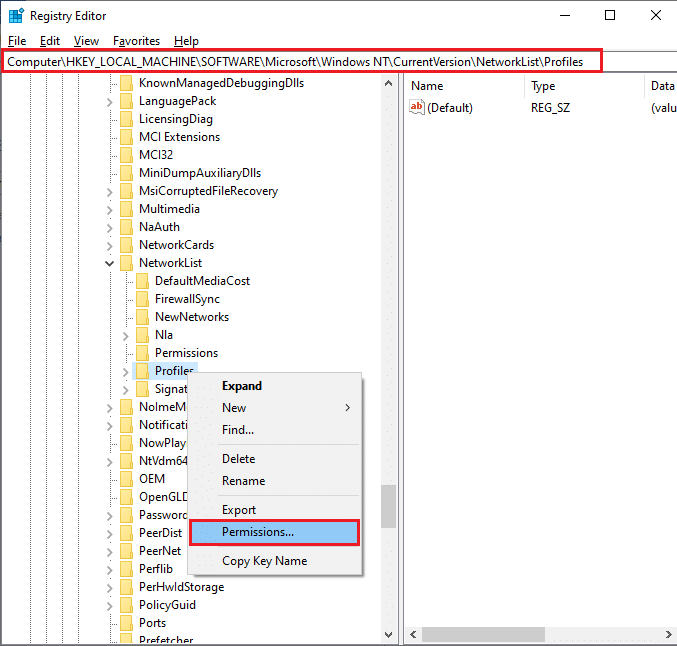
3. Dă clic dreapta pe folderul „Profiles” și alege „Permisiuni…”.
4. În fereastra „Permisiuni pentru Profiluri”, dă clic pe „Avansat”.
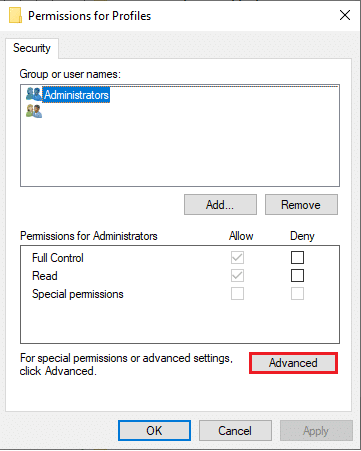
5. Bifează caseta „Înlocuire toate intrările de permisiuni pentru obiectul copil cu intrări de permisiuni moștenite din acest obiect”.
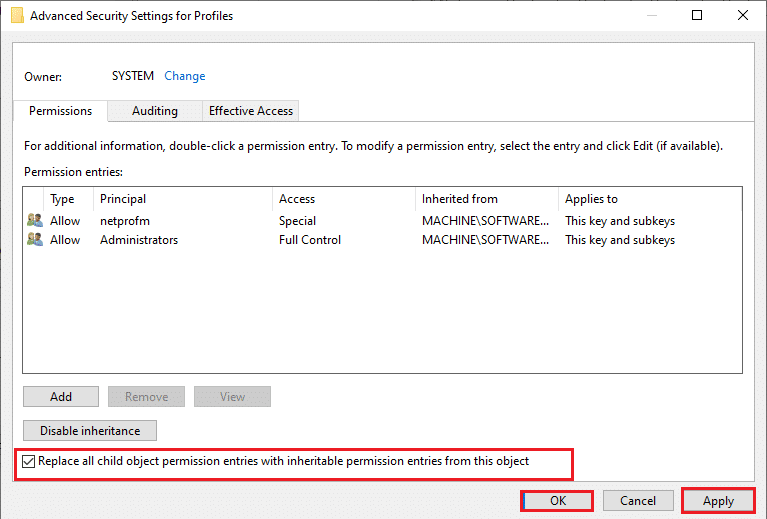
6. Dă clic pe „Aplicare” > „OK” și repornește calculatorul.
Metoda 11: Resetarea componentelor Windows Update
Fișierele corupte din componentele Windows Update pot provoca diverse erori legate de Magazinul Microsoft. Resetarea acestor componente va reporni servicii esențiale precum BITS, MSI Installer, serviciile criptografice și Windows Update. Poți face acest lucru urmând ghidul nostru despre resetarea componentelor Windows Update pe Windows 10.
Notă: Poți utiliza un instrument de reparare automată pentru a reseta componentele Windows Update.
Metoda 12: Resetarea Magazinului Microsoft
Resetarea Magazinului Microsoft este o ultimă soluție și va elimina detaliile de conectare, setările și preferințele. Totuși, această acțiune poate remedia problema descărcărilor eșuate. Urmează acești pași:
1. Apasă tasta Windows, tastează „Microsoft Store” și selectează „Setări aplicație”.
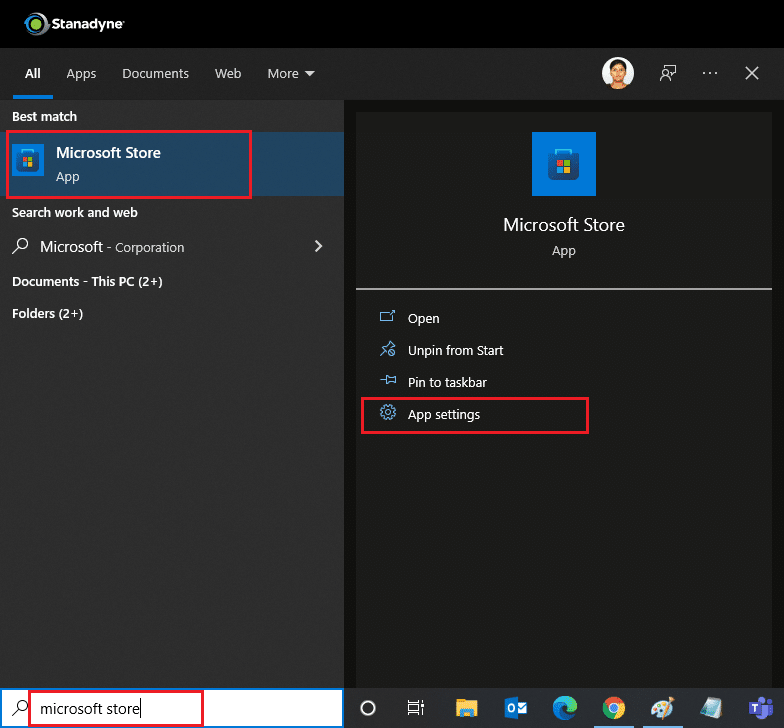
2. Derulează în jos în ecranul de setări și apasă pe „Resetare”.
Notă: Datele aplicației vor fi șterse la resetarea Magazinului Microsoft.
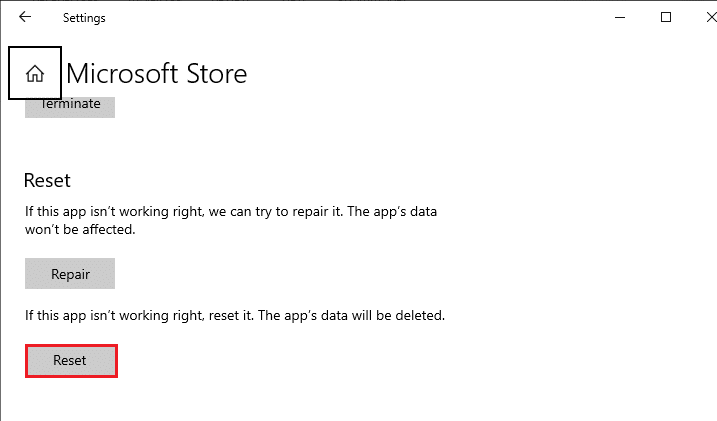
3. Dă clic pe „Resetare” în fereastra de confirmare.
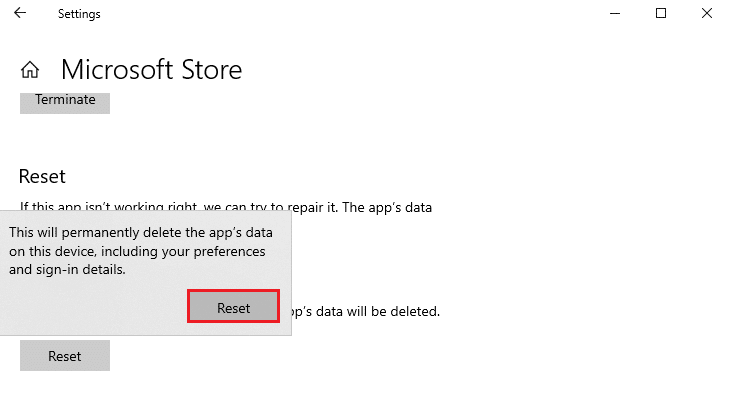
4. După finalizarea procesului, repornește calculatorul.
Metoda 13: Reînregistrarea Magazinului Microsoft
Dacă resetarea nu a rezolvat problema, reînregistrarea aplicației poate fi o soluție. Urmează pașii de mai jos:
1. Apasă tasta Windows, tastează „Windows PowerShell” și dă clic pe „Executare ca administrator”.
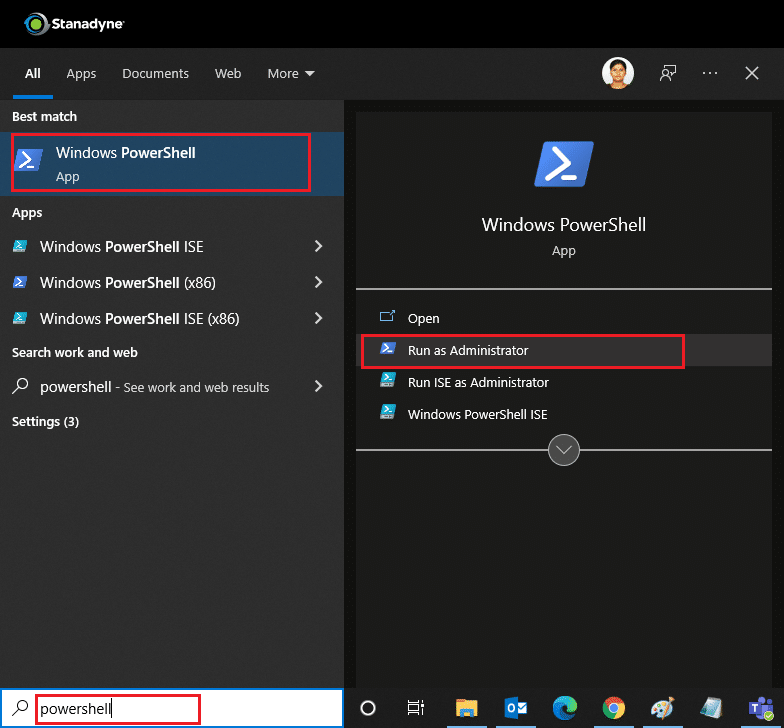
2. Introdu următoarea comandă și apasă Enter:
PowerShell -ExecutionPolicy Unrestricted -Command "& {$manifest = (Get-AppxPackage Microsoft.WindowsStore).InstallLocation + 'AppxManifest.xml' ; Add-AppxPackage -DisableDevelopmentMode -Register $manifest}
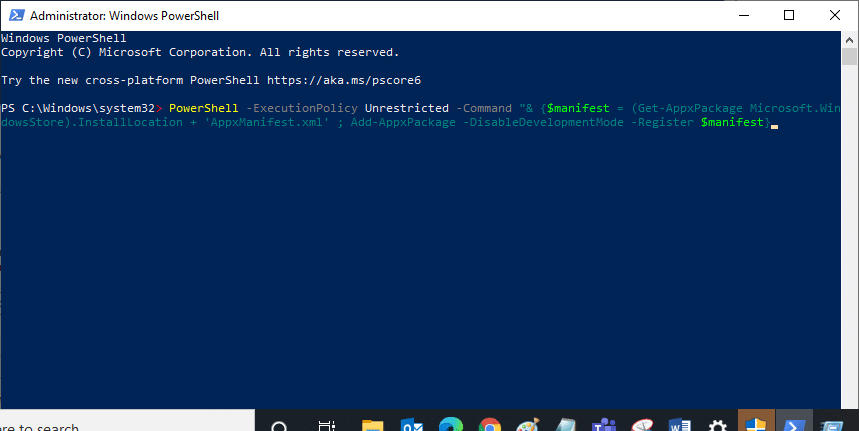
3. Așteaptă ca comanda să fie executată și încearcă să redeschizi Magazinul Microsoft.
Această acțiune ar trebui să remedieze problema descărcărilor eșuate.
Metoda 14: Reinstalarea Magazinului Microsoft
Dacă nicio altă metodă nu a funcționat, încearcă să reinstalezi Magazinul Microsoft. Această acțiune nu se poate realiza prin Panoul de control sau Setări, dar se poate face folosind comenzile PowerShell. Iată pașii:
1. Deschide Windows PowerShell cu drepturi de administrator.
2. Scrie comanda „get-appxpackage –allusers” și apasă Enter.
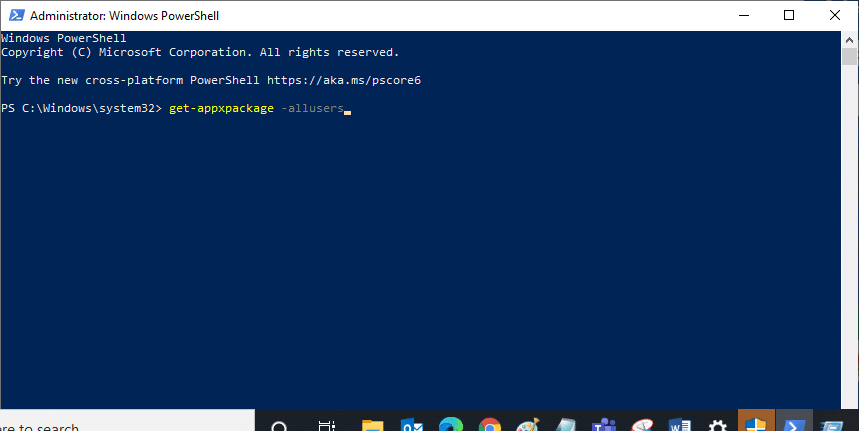
3. Caută „Microsoft.WindowsStore” și găsește „PackageFullName”, apoi copiază linia de lângă acesta. În acest exemplu, linia este:
Microsoft.WindowsStore_22202.1402.2.0_x64__8we